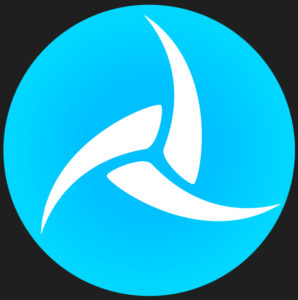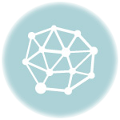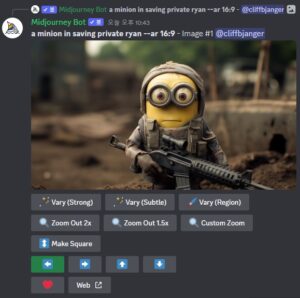
미드저니 변형(Variations)
생성된 이미지의 약간 또는 강한 변형을 각 이미지 그리드 아래의 V1, V2, V3, V4 버튼을 사용하여 만들거나, 확대된 이미지 아래의 변형(강한) 🪄 Vary (Strong) 버튼과 변형(약한) 🪄 Vary (Subtle) 버튼을 사용할 수 있습니다.
이 버튼들로 생성되는 변형의 정도는 🎨 높은 변형 모드(High Variation Mode)와 🎨 낮은 변형 모드(Low Variation Mode) 설정을 사용하여 조절할 수 있습니다.
확대된 이미지의 변형은 확대된 이미지 아래에 나타나는 🪄 Vary (Strong) 또는 🪄 Vary (Subtle) 버튼을 사용하여 만들 수도 있습니다. 🪄 Vary (Region)은 생성된 이미지 내에서 선택한 영역만을 수정하므로 전체 이미지는 변경되지 않습니다.
🎨 높은 변형 모드(High Variation Mode)와 🎨 낮은 변형 모드(Low Variation Mode)는 리믹스 모드(Remix Mode)에 영향을 줍니다.
🎨 높은 변형 모드(High Variation Mode)는 기본 설정입니다.
🪄 Vary (Strong)과 🪄 Vary (Subtle)은 모델 버전 5.2와 니지(Niji) 5에서 사용할 수 있습니다. 이전 모델들은 하나의 🪄 변형 생성(Make Variations) 버튼만 가지고 있습니다.
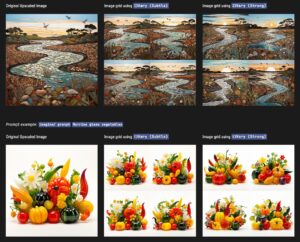
변형 비교(Variation Comparison)
🎨 높은 변형 모드(High Variation Mode)와 🪄 강한 변형(Vary Strong)을 사용하면, 변형 버튼을 통해 새로운 이미지가 생성됩니다. 이 이미지는 구성, 요소의 수, 색상, 그리고 이미지 내의 세부 사항의 유형을 변경할 수 있습니다.
높은 변형 모드는 하나의 생성된 이미지를 기반으로 여러 개념을 만드는 데 유용합니다.
🎨 낮은 변형 모드(Low Variation Mode)와 🪄 약한 변형(Vary Subtle)은 원래 이미지의 주요 구성을 유지하면서 세부 사항에 미묘한 변화를 줍니다. 이 모드는 이미지를 미세하게 조정하거나 정교하게 다듬는 데 도움이 됩니다.
변형량(Amount of Variation) 변경하는 방법
변형 버튼(Vary Buttons) 사용하기
확대된 이미지 아래의 🪄 강한 변형(Vary Strong) 또는 🪄 약한 변형(Vary Subtle) 버튼을 사용하여 해당 이미지의 강한 또는 미묘한 변형을 생성합니다.
설정 명령어(Settings Command) 사용하기
‘/settings’ 명령어를 사용하고 메뉴에서 🎨 높은 변형 모드(High Variation Mode) 또는 🎨 낮은 변형 모드(Low Variation Mode)를 선택하여 V1 V2 V3 V4 버튼을 사용할 때 더 다양하거나 덜 다양한 결과를 선호하는 설정을 할 수 있습니다.
미드저니(Midjourney) 이미지 변형 가이드
| 카테고리 | 설명 |
|---|---|
| 변형 모드(Variation Modes) | 🎨 높은 변형 모드(High Variation Mode): 새로운 이미지 생성 시 구성요소, 색상, 세부사항 등에 큰 변화가 일어납니다. 🎨 낮은 변형 모드(Low Variation Mode): 원래 이미지의 주 구성을 유지하면서 미묘한 세부 사항에 변화를 줍니다. |
| 변형 버튼(Vary Buttons) | 🪄 강한 변형(Vary Strong): 이미지에 큰 변화를 줍니다. 🪄 약한 변형(Vary Subtle): 이미지에 미묘한 변화를 줍니다. |
| 설정 명령어(Settings Command) | /settings 명령어를 통해 높은 변형 모드(High Variation Mode) 또는 낮은 변형 모드(Low Variation Mode)를 선택할 수 있습니다. |